在 Windows 11 上提高电池寿命的 7 种方法
哈喽!大家好,很高兴又见面了,我是golang学习网的一名作者,今天由我给大家带来一篇《在 Windows 11 上提高电池寿命的 7 种方法》,本文主要会讲到等等知识点,希望大家一起学习进步,也欢迎大家关注、点赞、收藏、转发! 下面就一起来看看吧!
使用省电模式延长 Windows 11 的电池寿命
如果您正在寻找一种简单的方法来延长 Windows 11 的电池寿命,请使用省电模式。
要在 Windows 11 上使用省电模式,请使用以下步骤:
- 单击“开始”或按Windows 键以启动“开始”菜单并选择“设置”。或者,您可以使用键盘快捷键Windows 键 + I直接打开设置 。
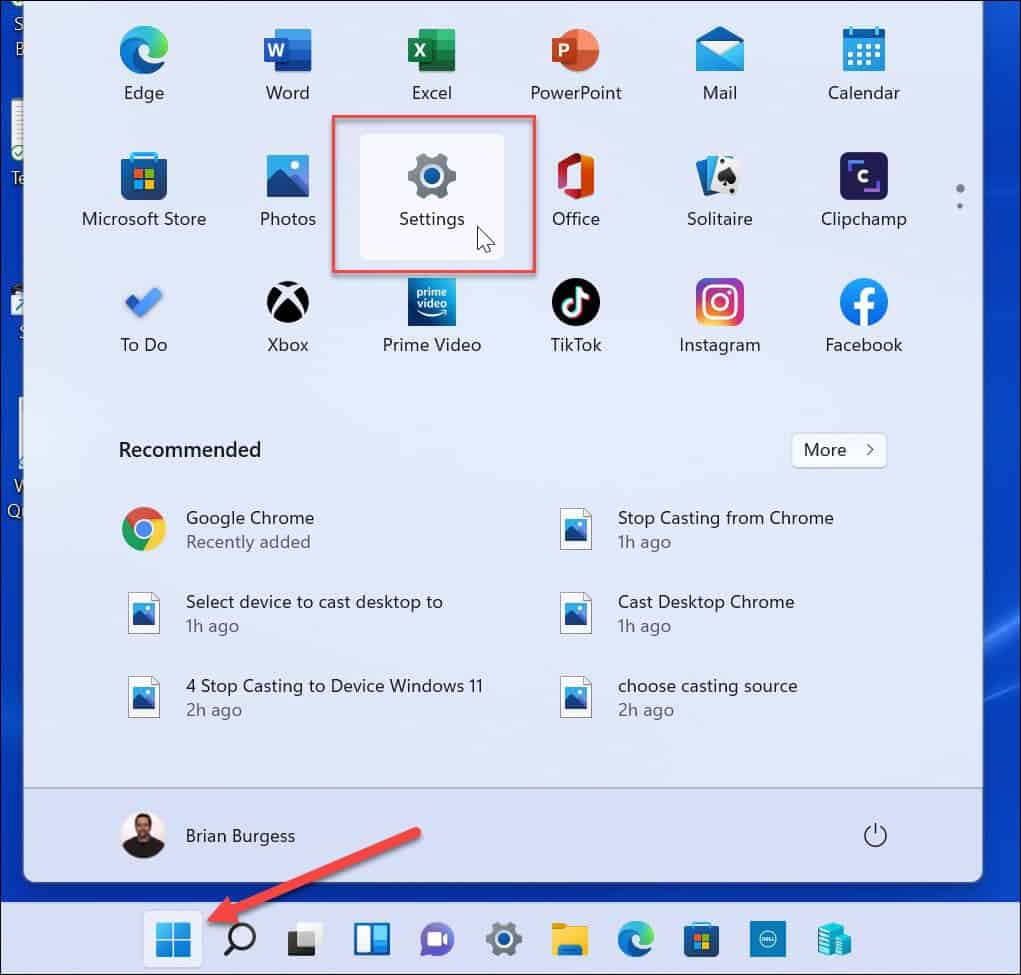
- 当设置打开时,从左侧列表中选择系统,在右侧选择电源和电池选项。
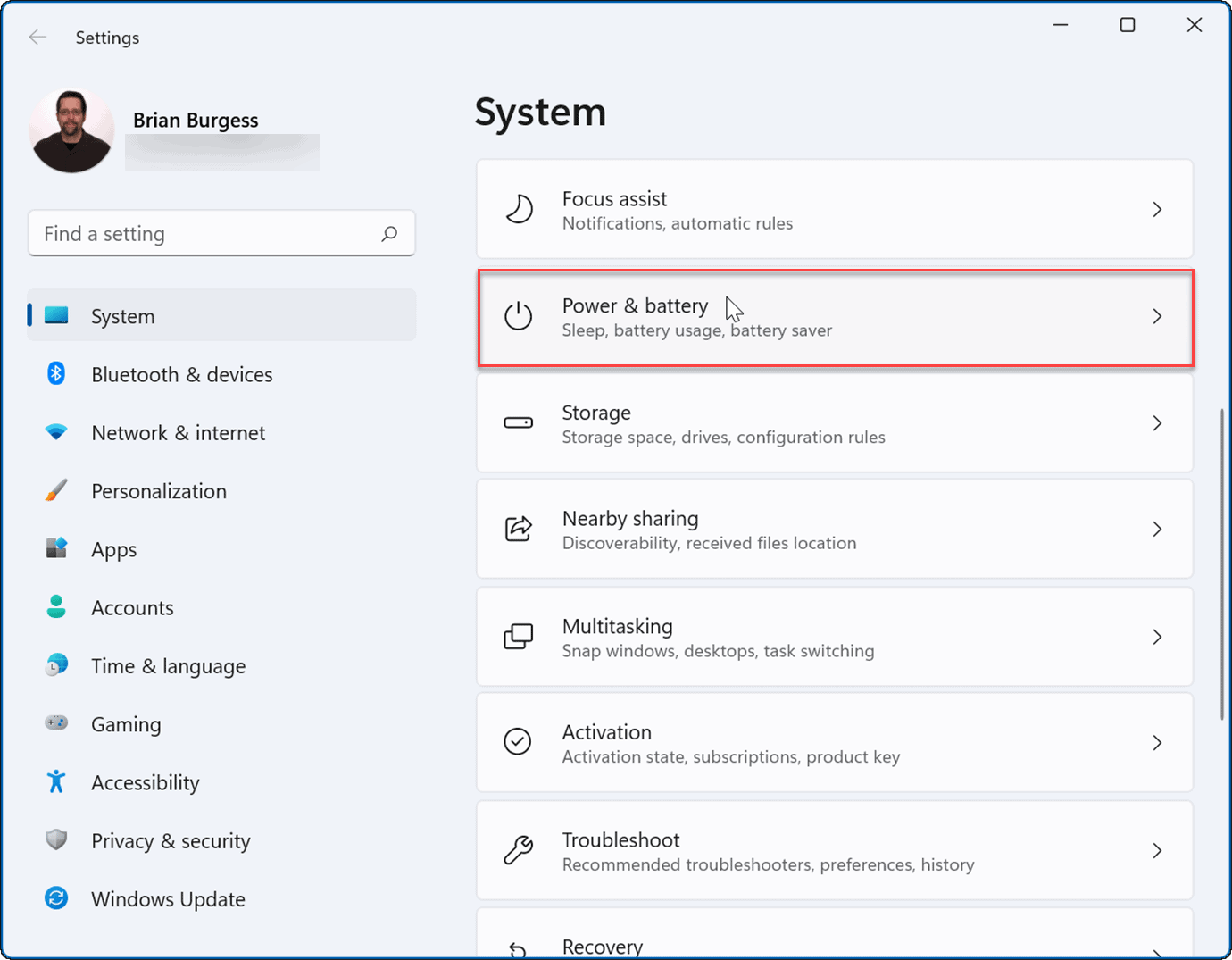
- 接下来,单击“省电模式”选项将其展开,然后单击“立即打开” 按钮。
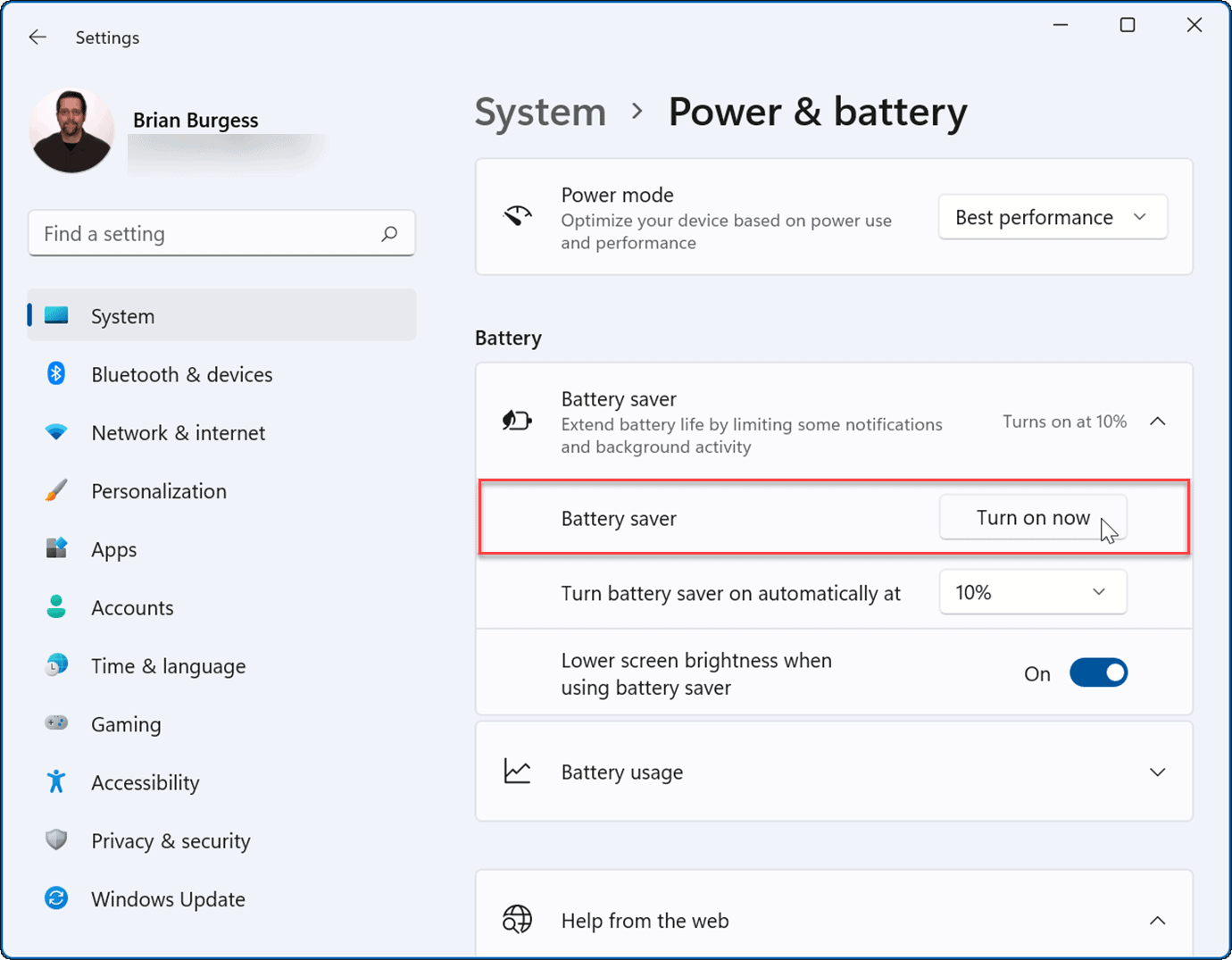
- 开启省电模式时,屏幕亮度会减弱,某些后台进程会停止。例如,OneDrive 同步将暂停以帮助延长电池寿命。
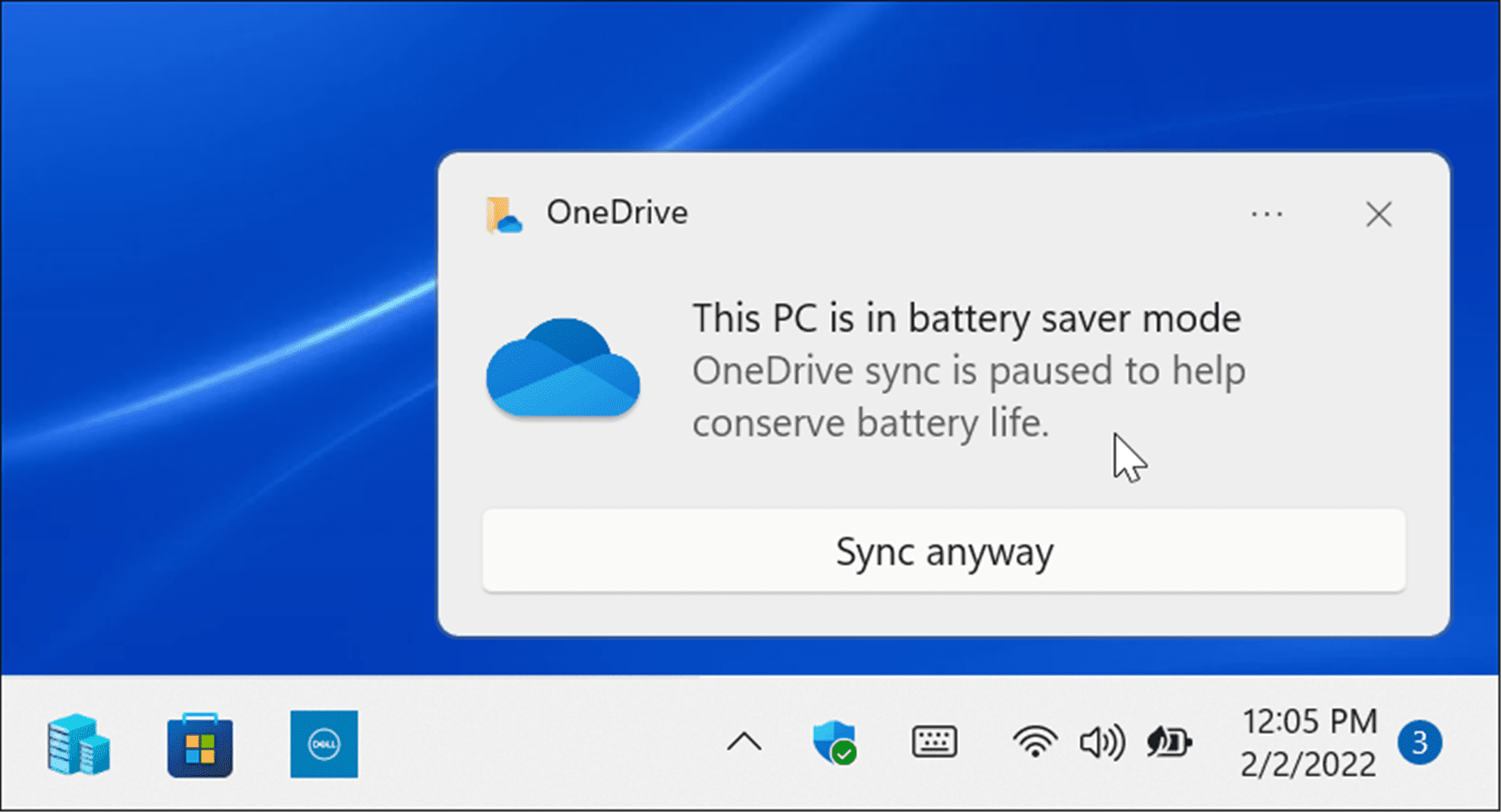
- 您也可以将省电模式设置为自动开启。单击自动打开省电模式旁边的菜单,然后选择电池百分比。
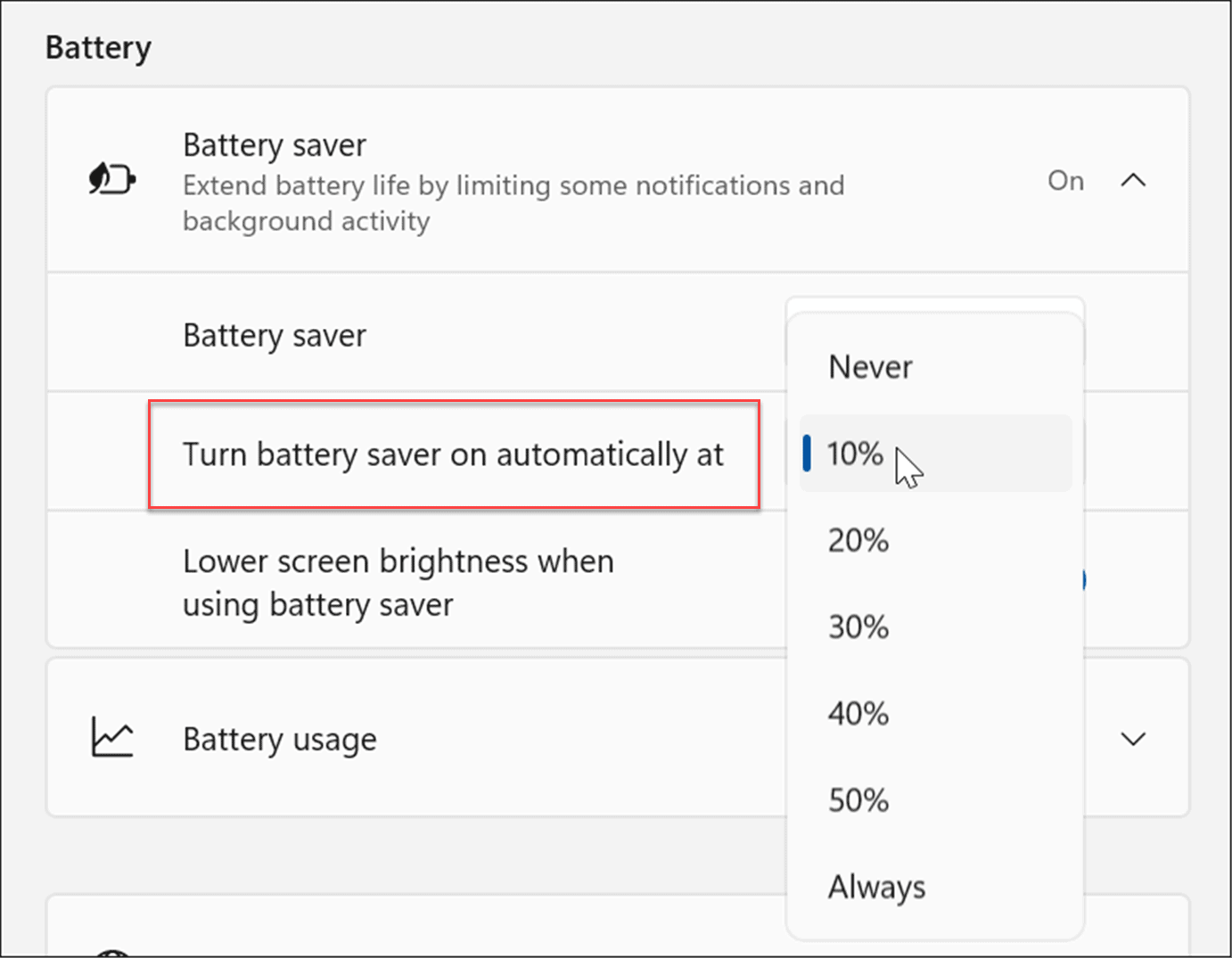
注意:确保在使用节电模式时将屏幕亮度调低至开启位置。明亮的屏幕会显着影响电池寿命。
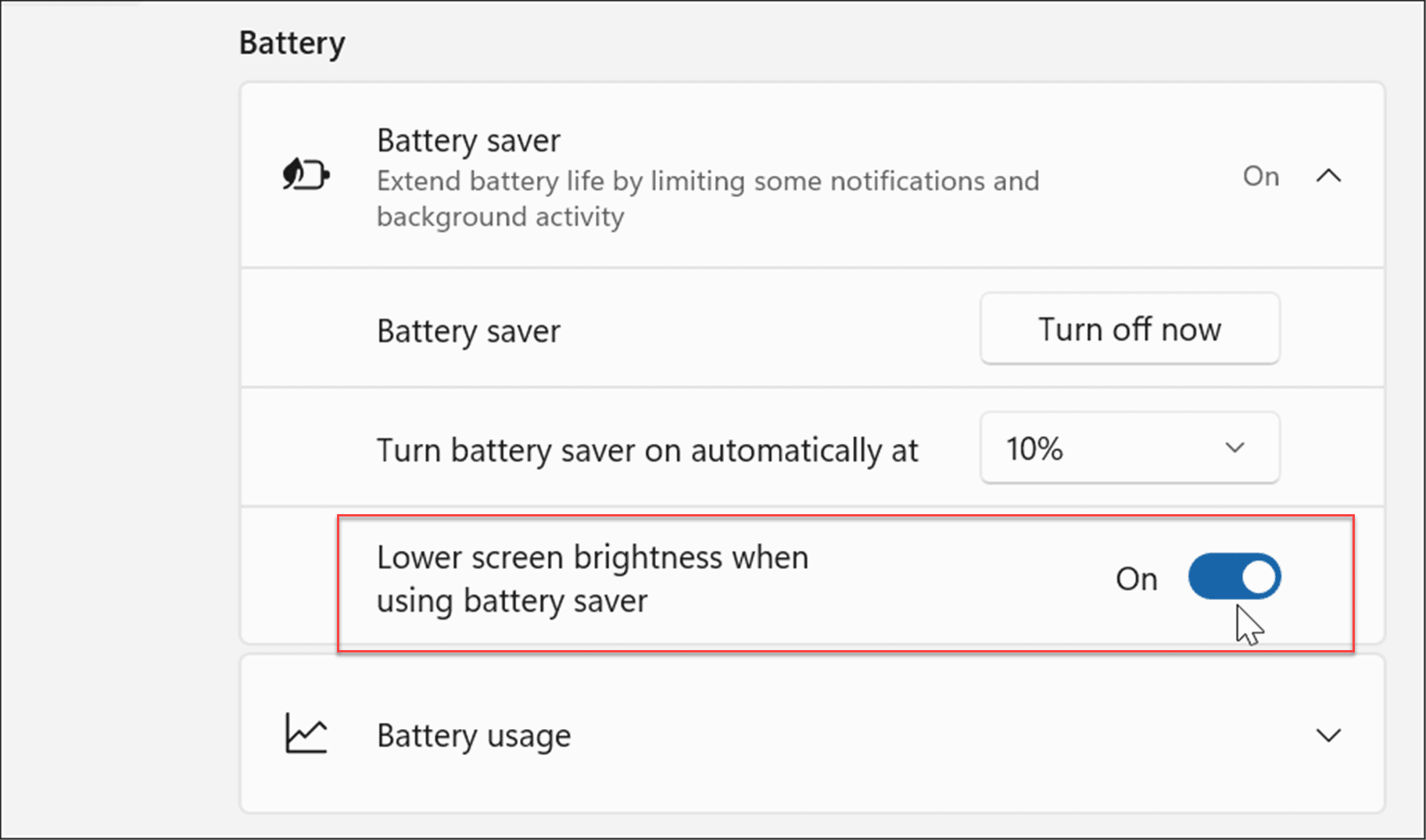
调整显示设置
另一个选择是手动降低显示器的亮度和颜色。
要调整笔记本电脑的显示亮度和颜色,请使用以下步骤:
- 单击开始或按Windows 键打开开始菜单,然后单击设置 图标。
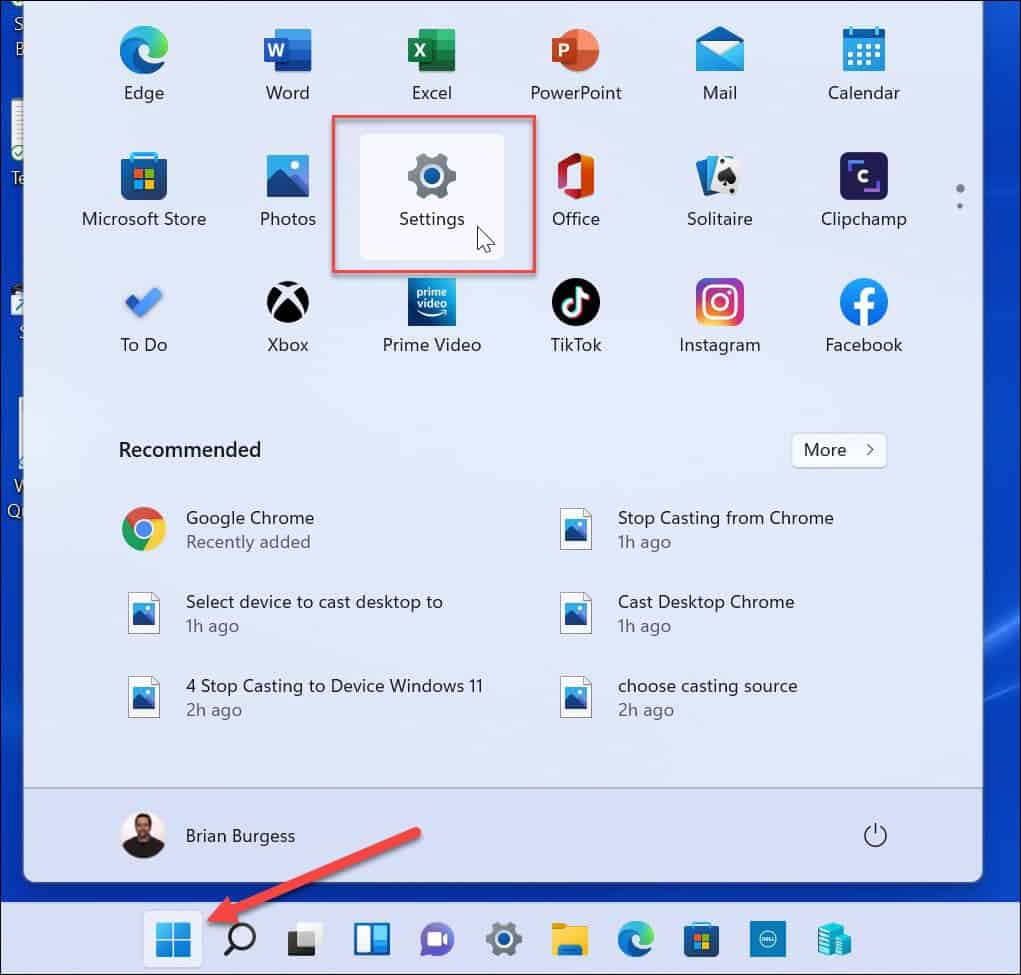
- 打开“设置”后,转到“系统”>“显示”>“亮度” ,然后向上或向下移动滑块以调整显示屏的亮度。
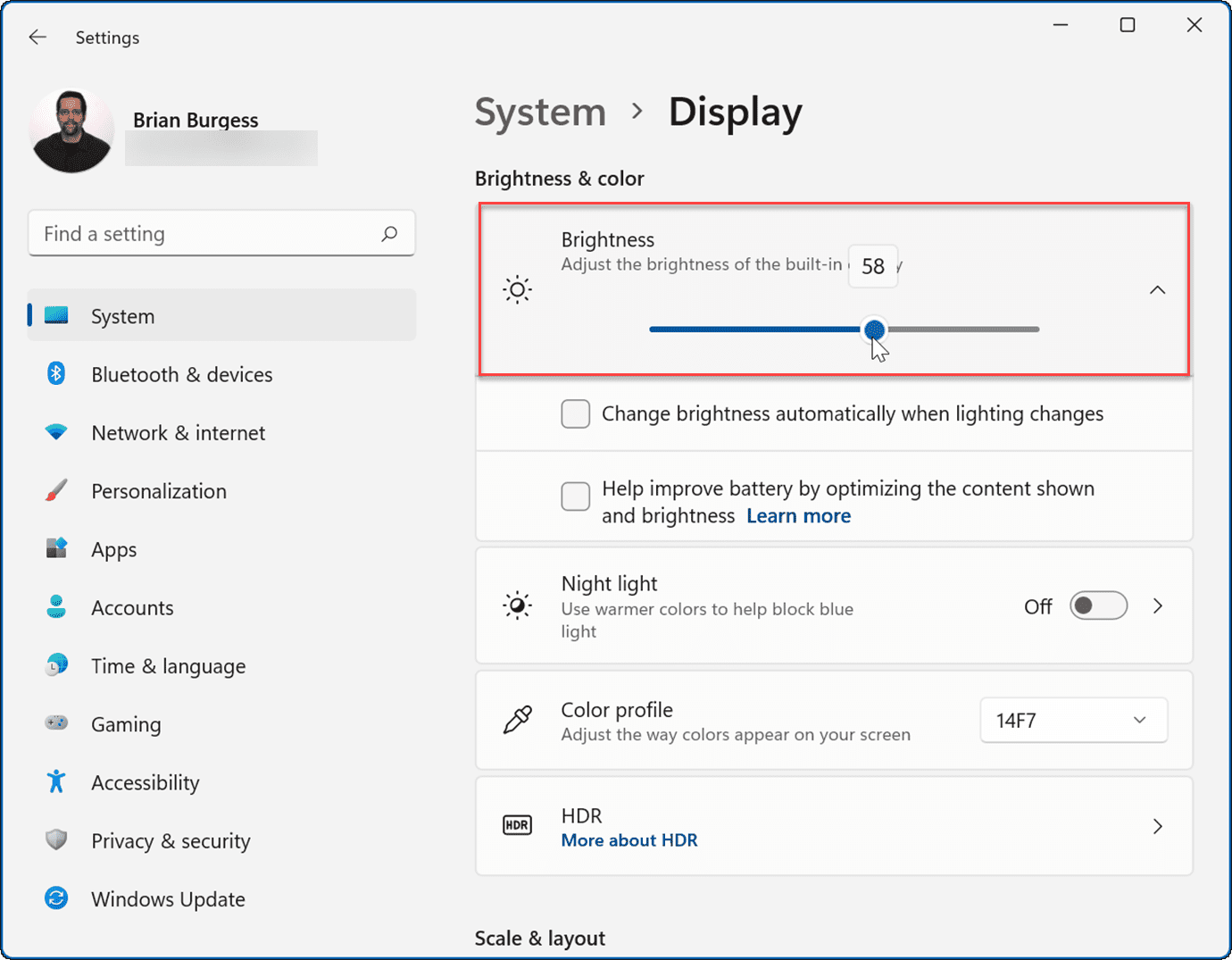
- 如果您不想通过设置,您可以使用快速设置功能。点击键盘快捷键 Windows 键 + A启动菜单并使用亮度滑块。
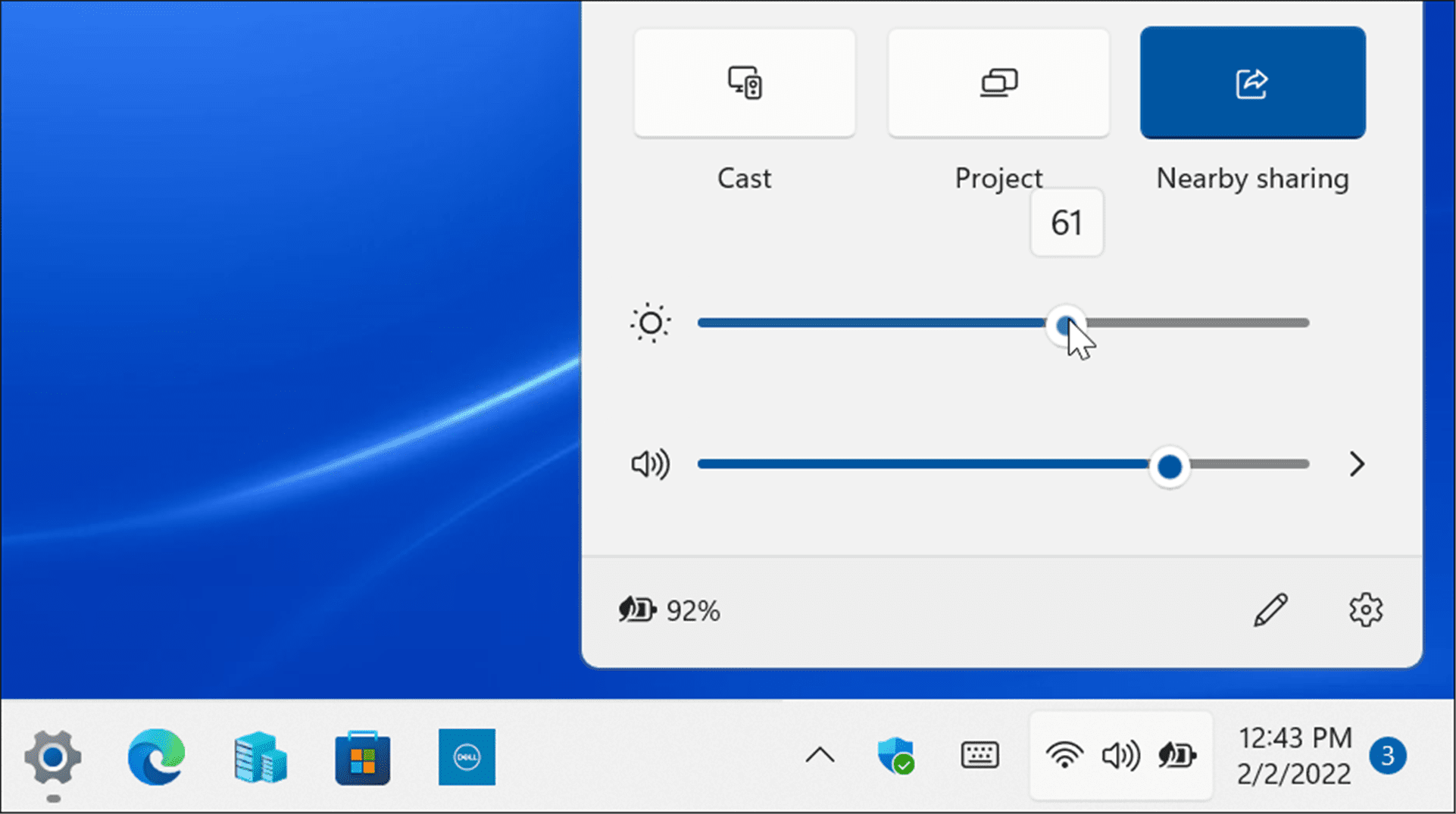
降低屏幕的亮度级别将显着提高电池寿命。您需要将其设置为允许您在屏幕上查看项目的百分比。这是一个反复试验的过程。
将显示设置为自动关闭
有时您会离开笔记本电脑并保持屏幕打开,这会浪费电池寿命。因此,您可以调整屏幕何时关闭。
要更改显示屏自动关闭的时间,请使用以下步骤:
- 单击开始按钮或按Windows 键或使用Windows 键 + I并打开Settings。
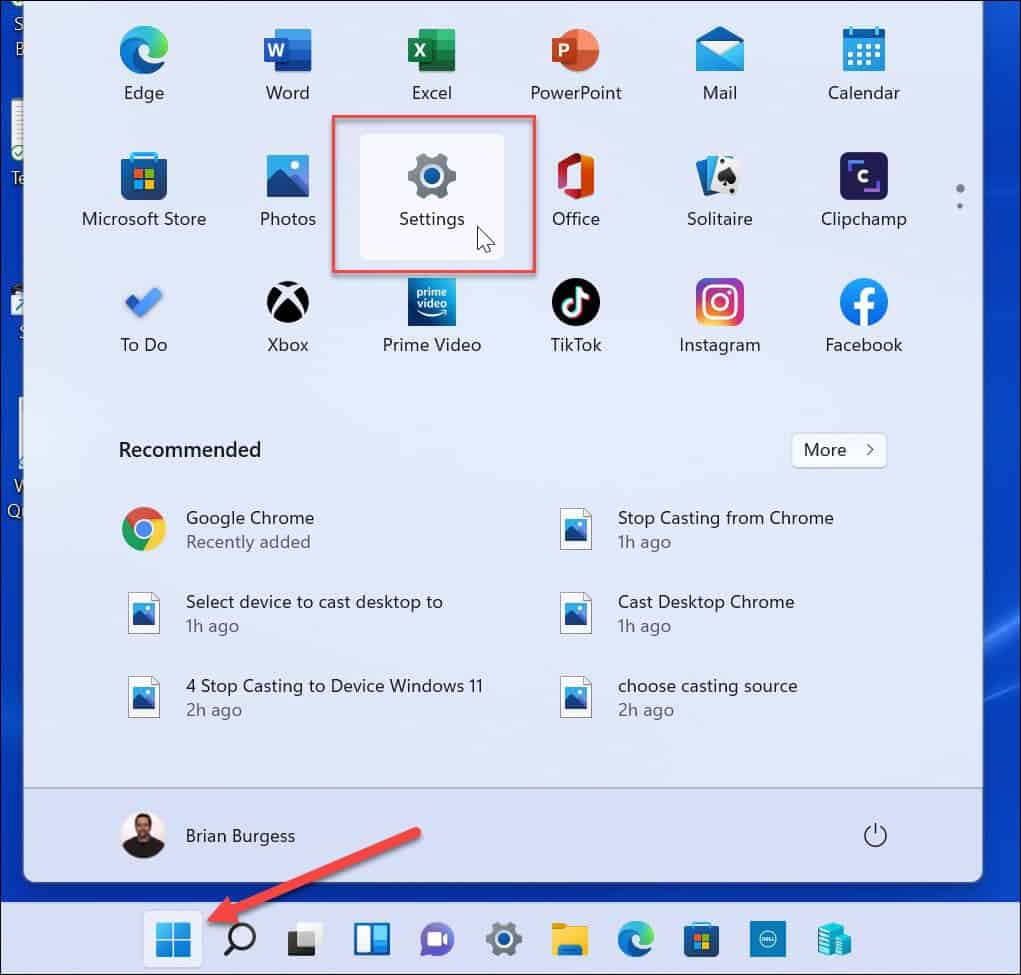
- 当设置打开时,导航到系统 > 电源和电池,然后展开电源 部分下的屏幕和睡眠选项。
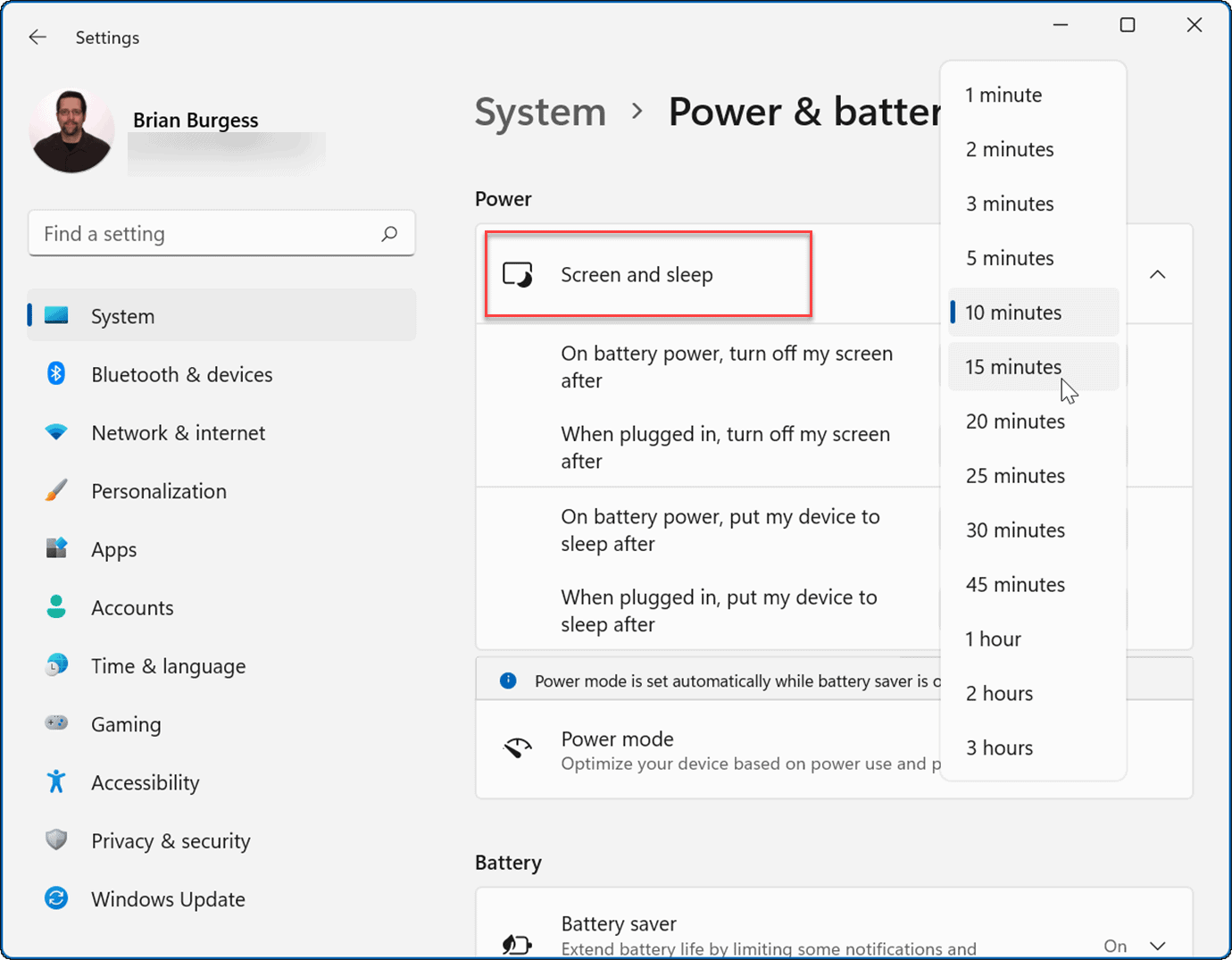
- 现在,更改屏幕关闭电池电源之前的时间量。您还可以将其设置为在设置的时间后进入睡眠模式。
现在,您的 PC 屏幕将在您设置的分钟数后关闭以节省电池寿命。请注意,您也可以设置它在插入电源插座时关闭或进入睡眠状态。
更改电源模式
更改默认电源模式也可以延长电池寿命。
要更改 Windows 11 上的电源模式,请使用以下步骤。
- 打开开始 > 设置,然后转到系统 > 电源和电池。
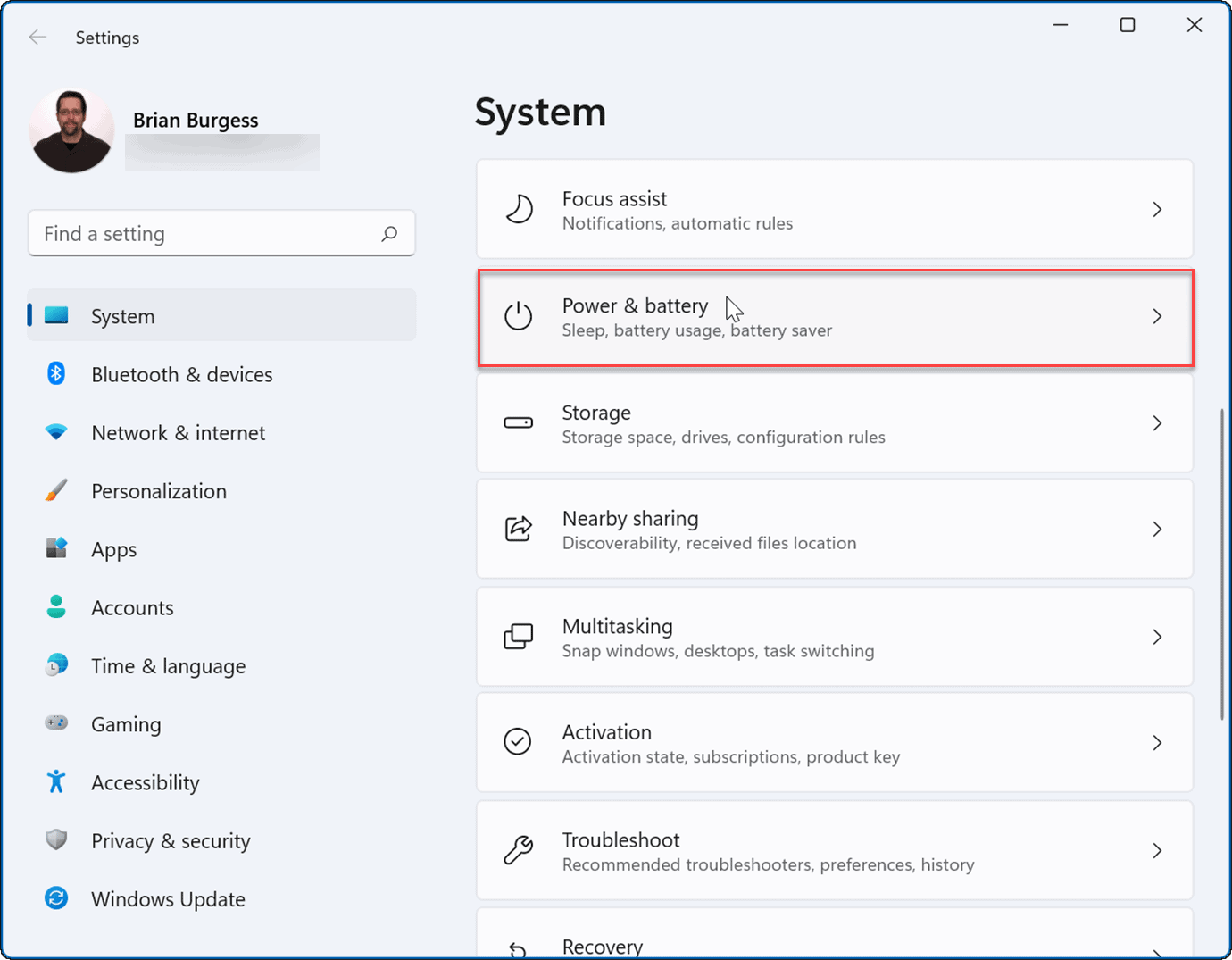
- 使用电源模式下拉菜单选择最佳选项。您可以从以下选项中进行选择:
- 最佳电源效率:降低系统性能并提供节省能源和延长电池寿命的最佳选择
- 平衡:允许 Windows 11 自动平衡能量和性能。
- 最佳性能:提高系统性能,但使用最多的电量并缩短电池寿命。
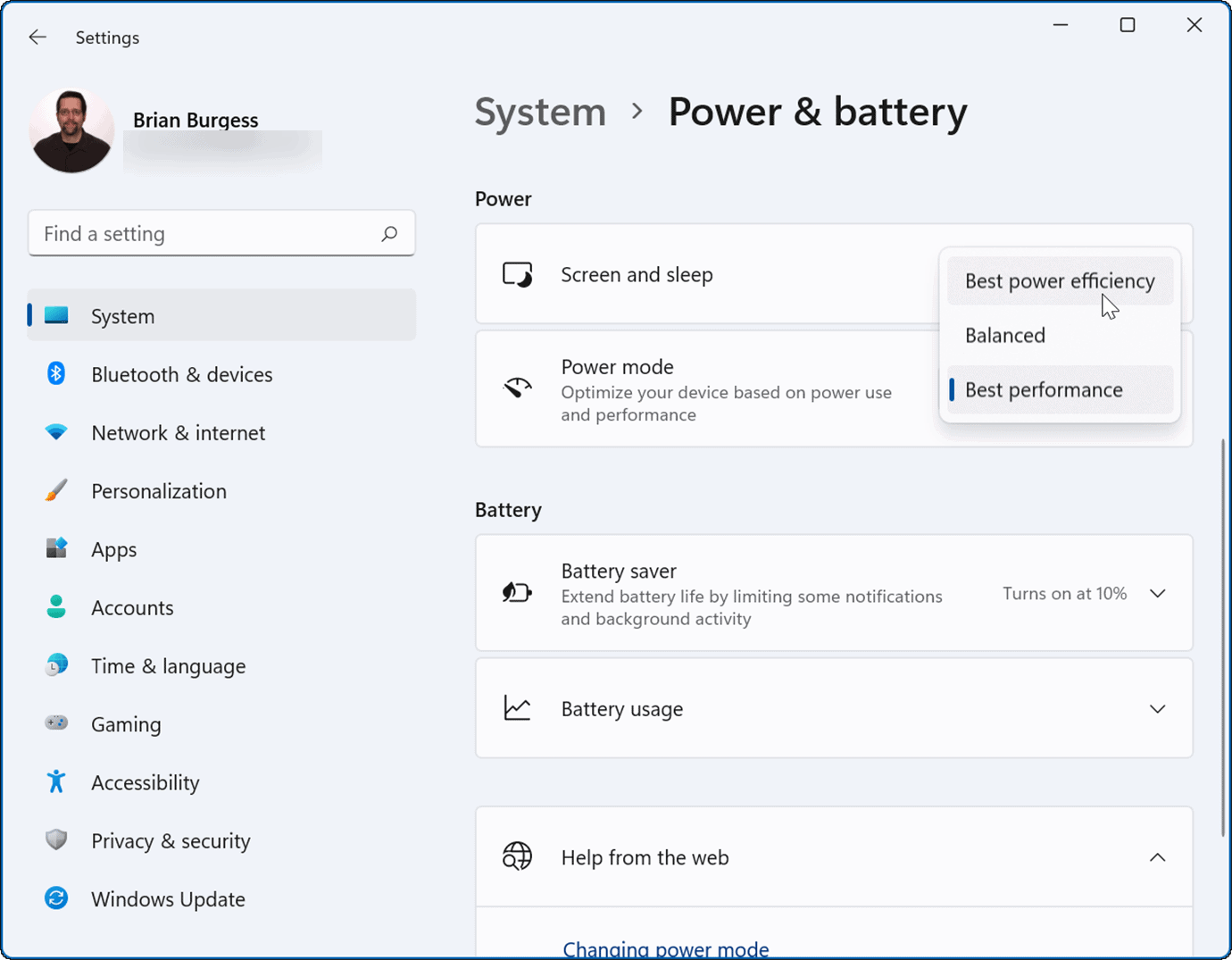
您可能希望使用“最佳电源效率”来使用更少的能源并充分利用笔记本电脑的电池。
管理应用后台活动
您的许多应用程序都在后台运行进程并交换信息。如果您在使用特定应用程序时发现电池电量耗尽,您可以调整其后台活动以延长电池寿命。
要管理应用后台活动,请使用以下步骤:
- 打开开始 > 设置并导航到应用程序 > 应用程序和功能。
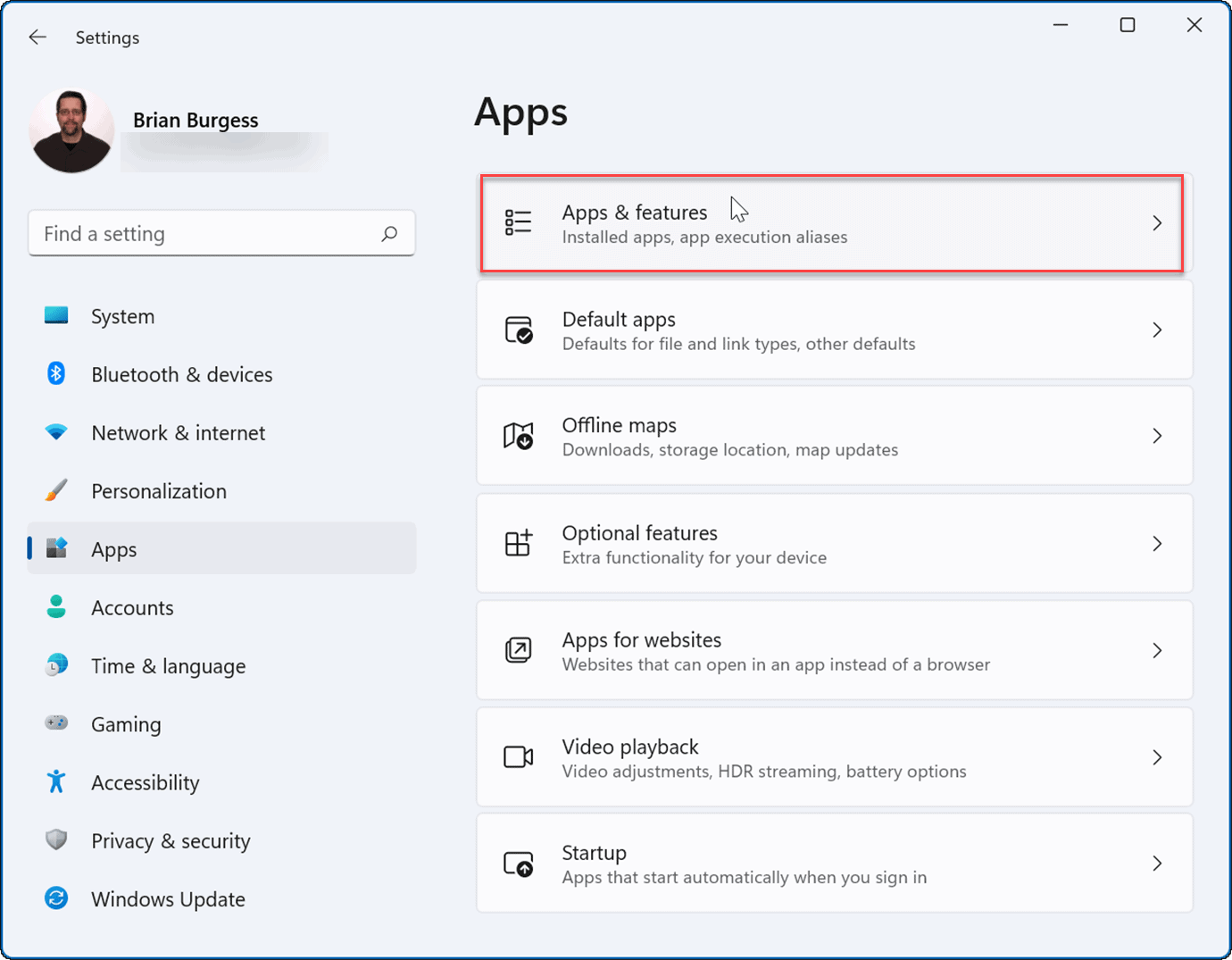
- 接下来,向下滚动并单击违规应用旁边的三点菜单,然后选择高级选项。
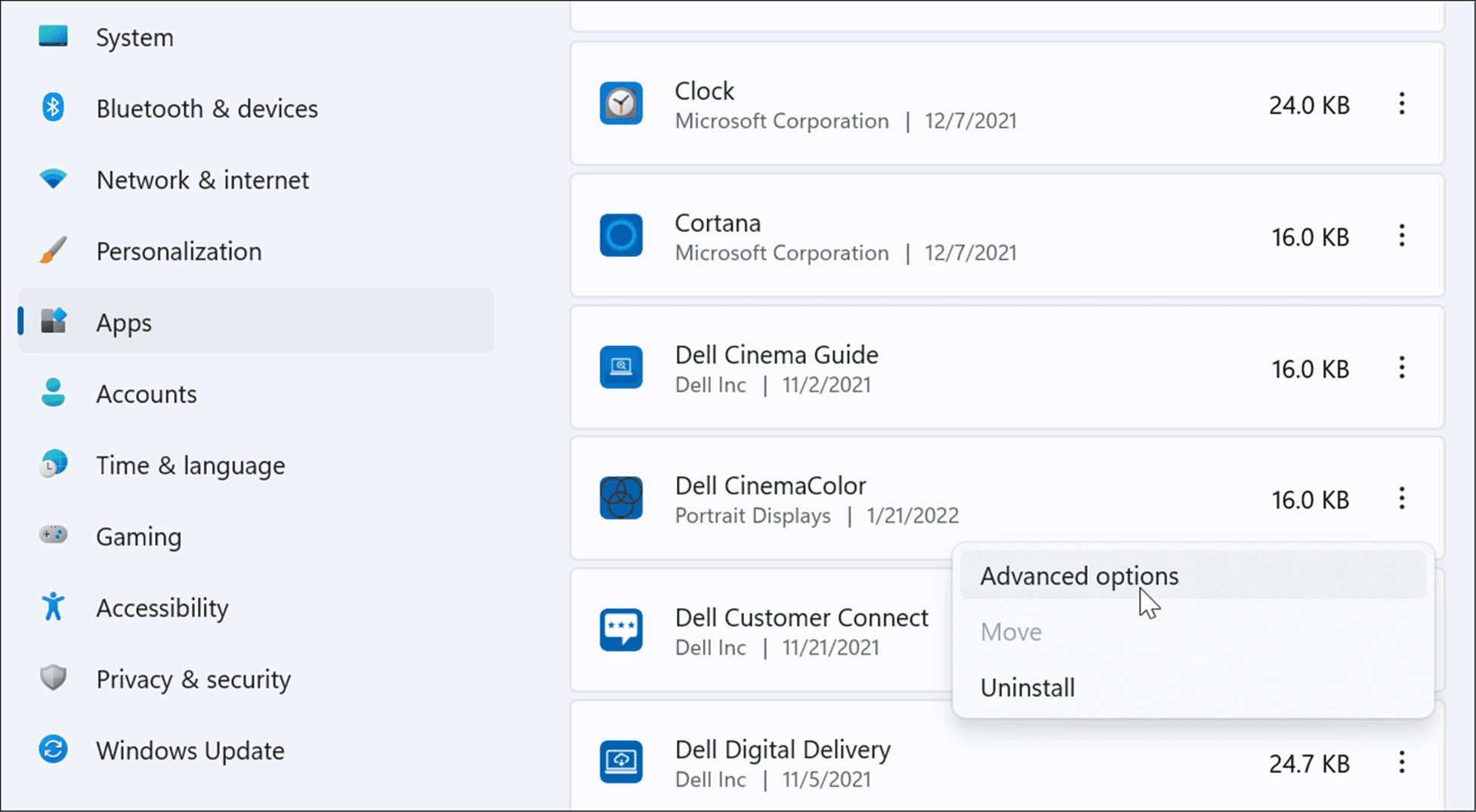
- 在后台应用程序 权限部分下,选择应用程序的运行方式。您可以选择始终、功率优化(推荐)或从不。
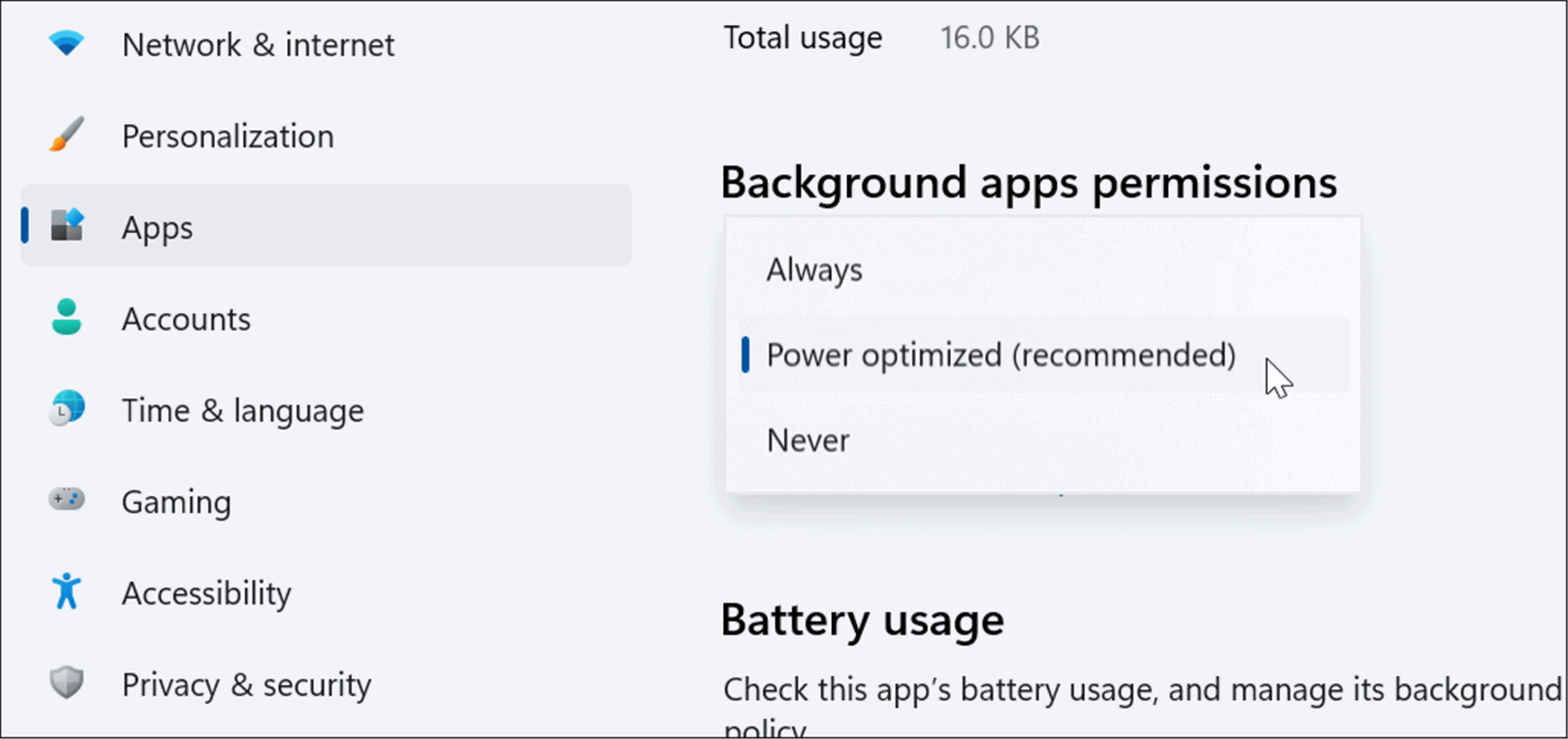
- 如果您不确定某个应用是否消耗大量电池电量,您可以检查其使用情况。在同一页面上,单击“电池使用情况”部分下的“检查电池使用情况”链接。
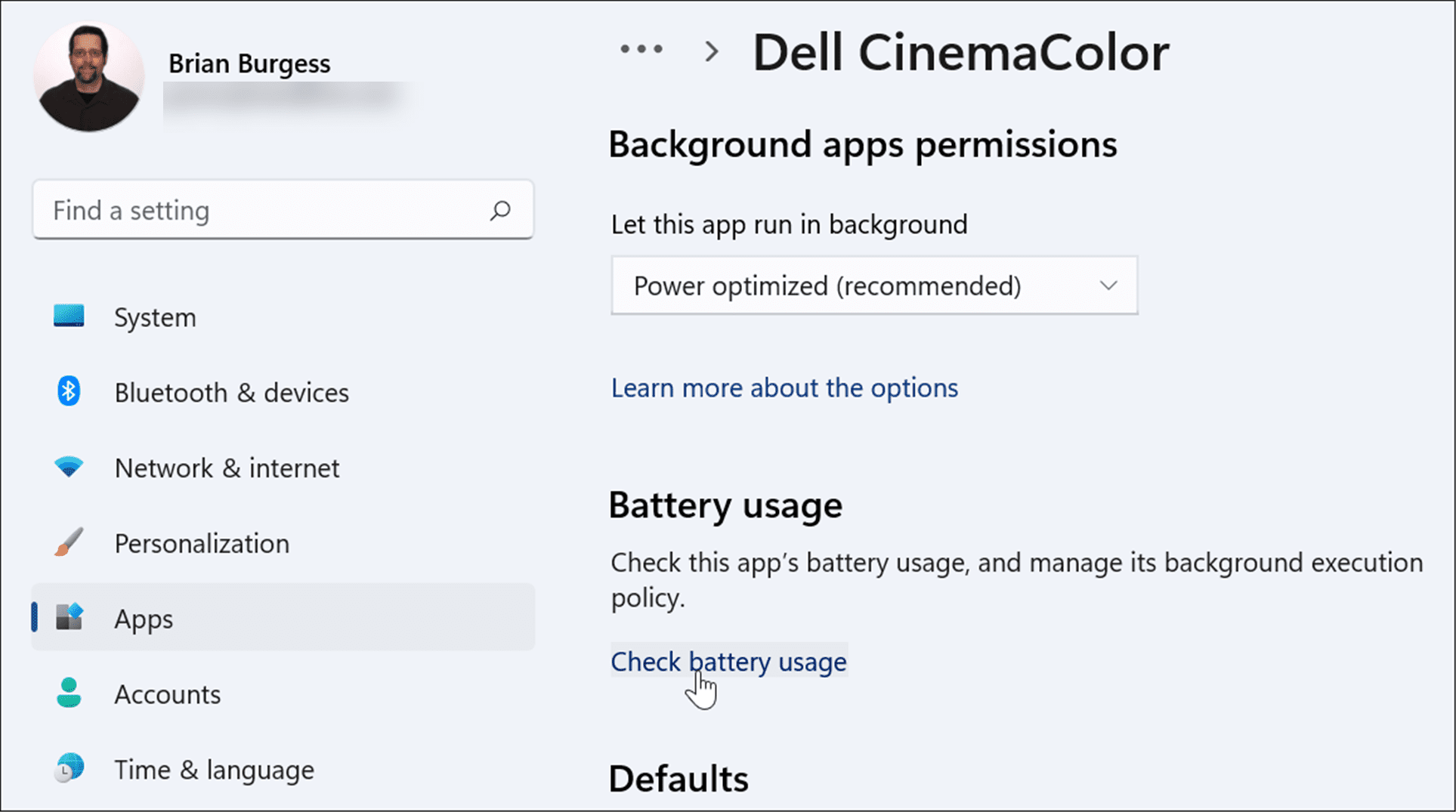
- 它将带您进入“设置”中的“电源和电池”页面,您可以在其中向下滚动并展开“电池使用情况 ”部分。在那里,您可以按应用百分比查看电池使用情况。此部分允许您搜索应用程序或按名称或背景使用等不同条件过滤它们。
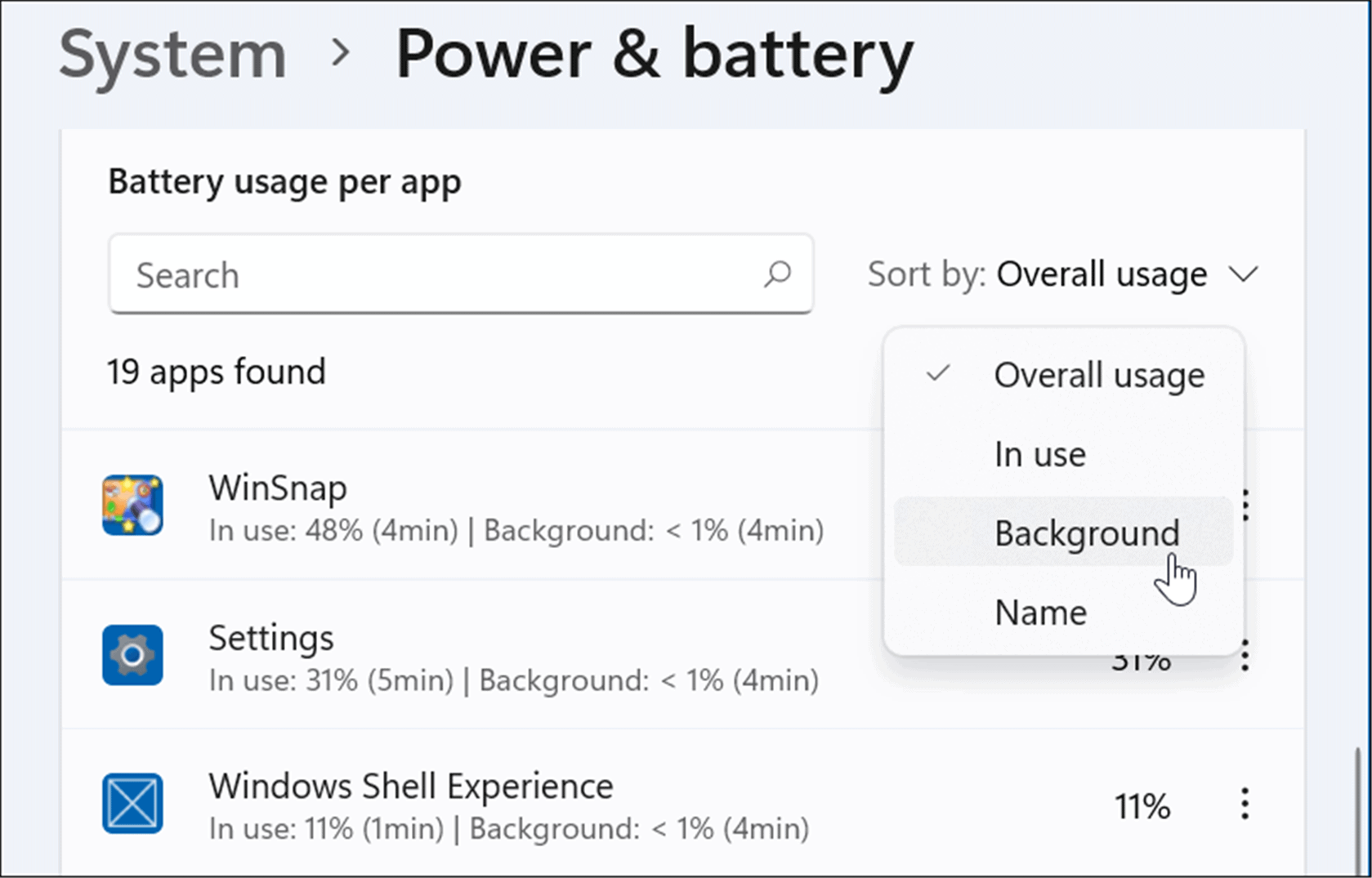
在 Windows 11 上使用休眠模式
当您在 Windows 11 上启用休眠模式时,它会将您的系统置于低功耗状态。该功能的工作原理是将数据保存在本地驱动器的内存中,以便在不浪费电力的情况下从中断处继续。
使用休眠模式就像使用“开始”菜单中的“电源”按钮一样简单,但必须先启用它。要在 Windows 11 上使用休眠模式,请使用以下步骤:
- 打开开始菜单,输入控制面板,然后选择最上面的结果。
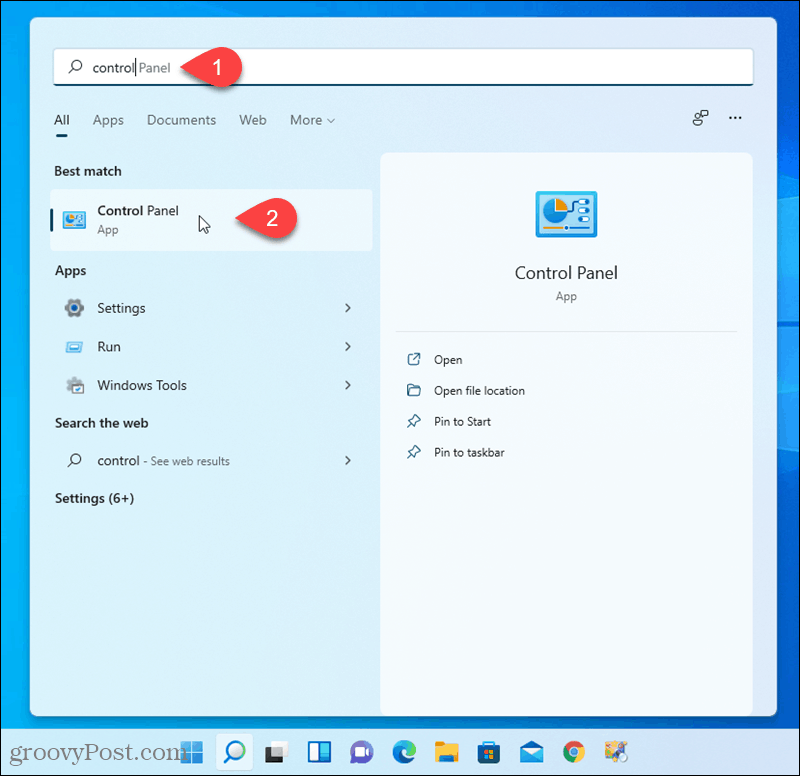
- 当控制面板打开时,单击电源选项。
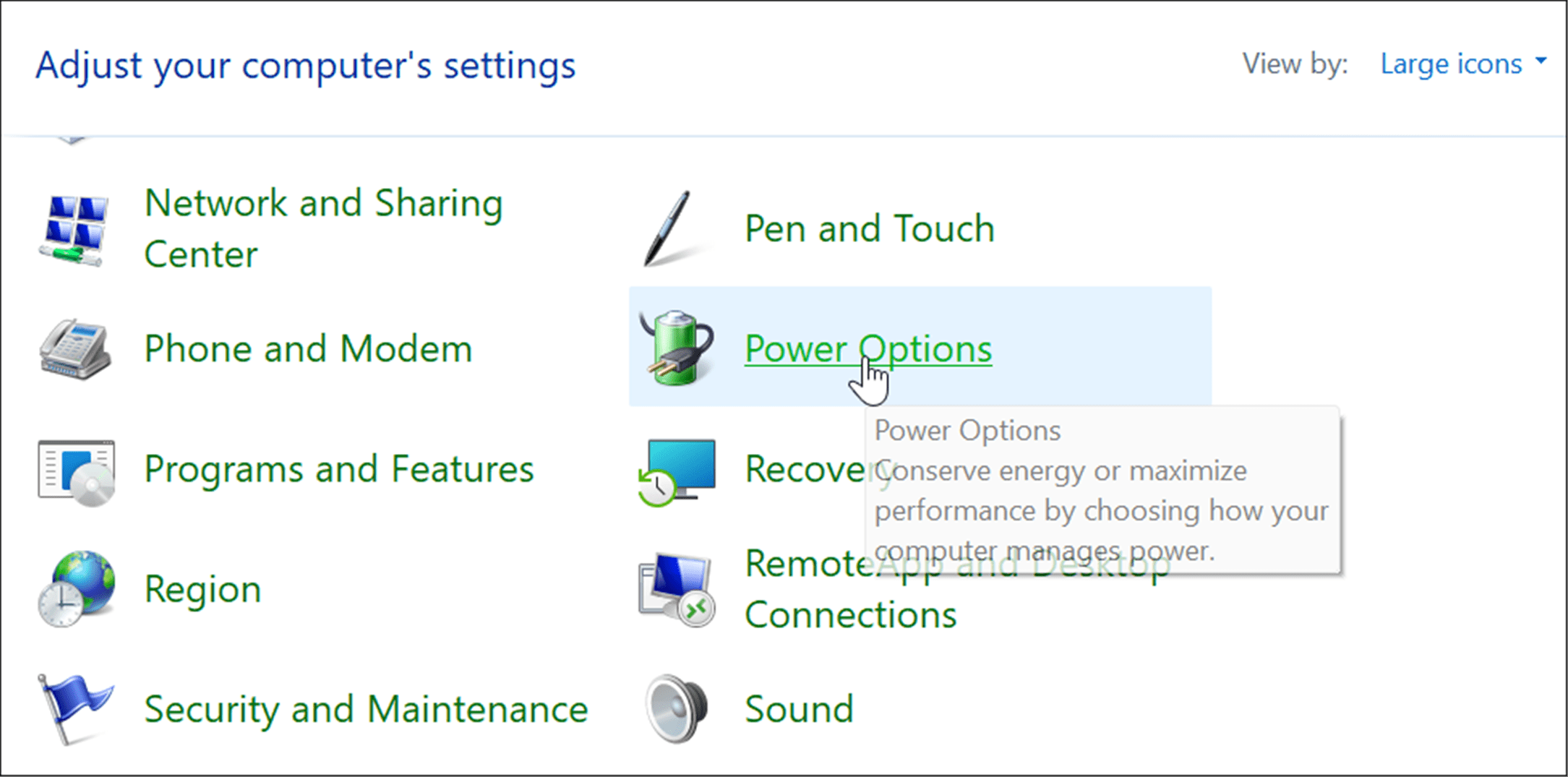
- 接下来,单击左上角的更改电源按钮的功能链接。
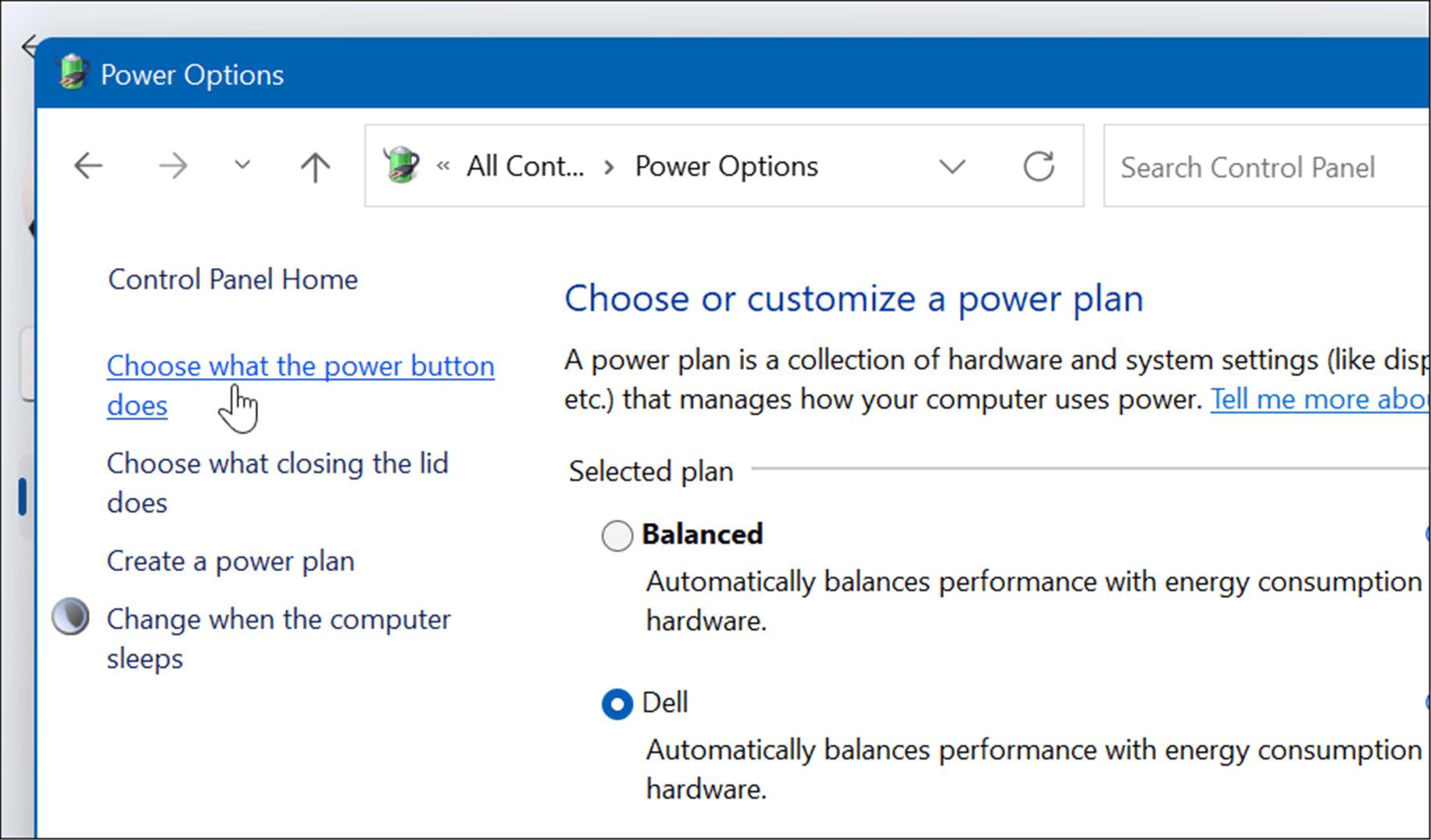
- 在以下屏幕上,单击更改当前不可用的设置 链接。
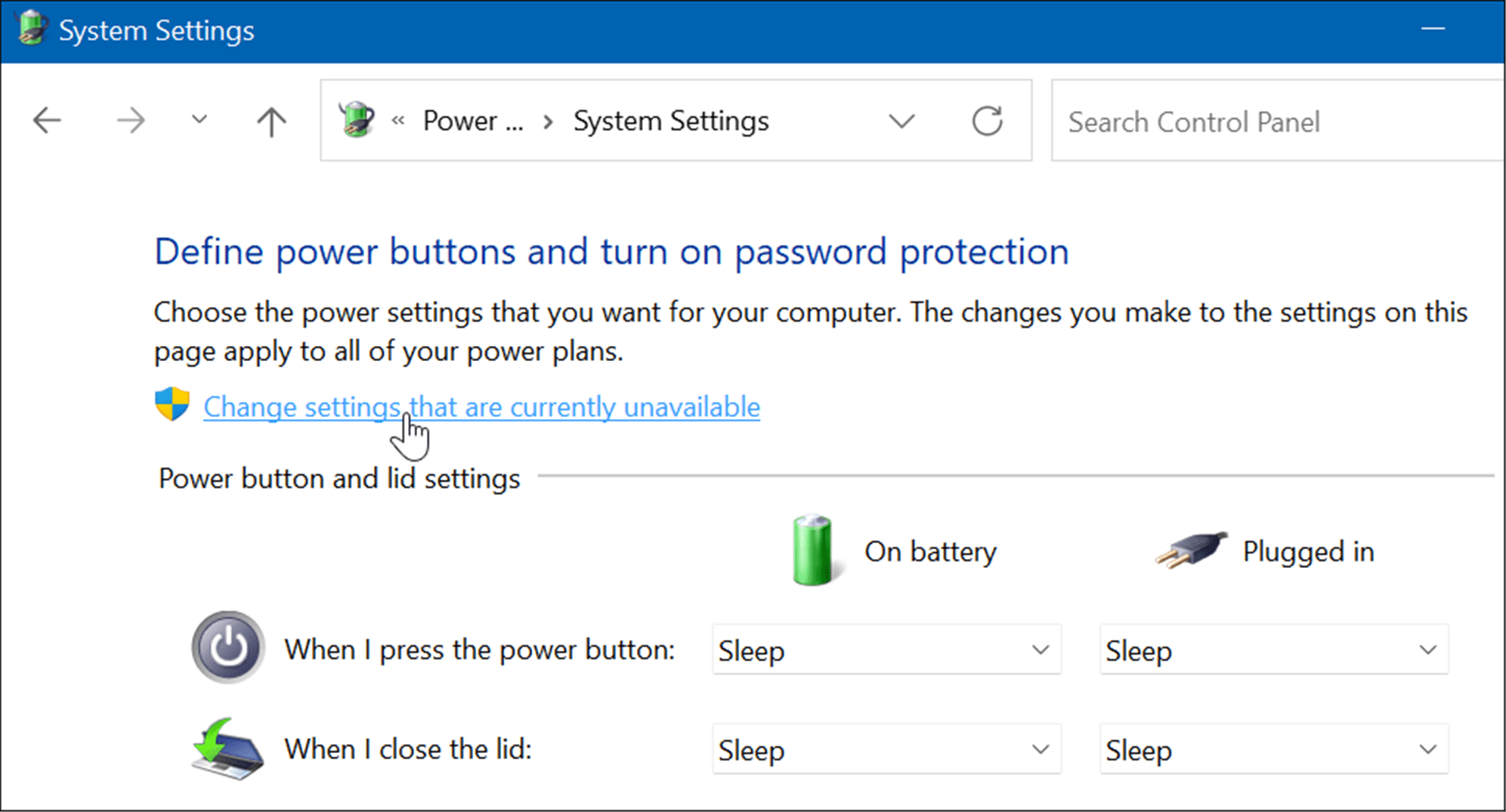
- 接下来,在“关机设置”部分下,选择“休眠”选项,然后单击底部的“保存更改”按钮。
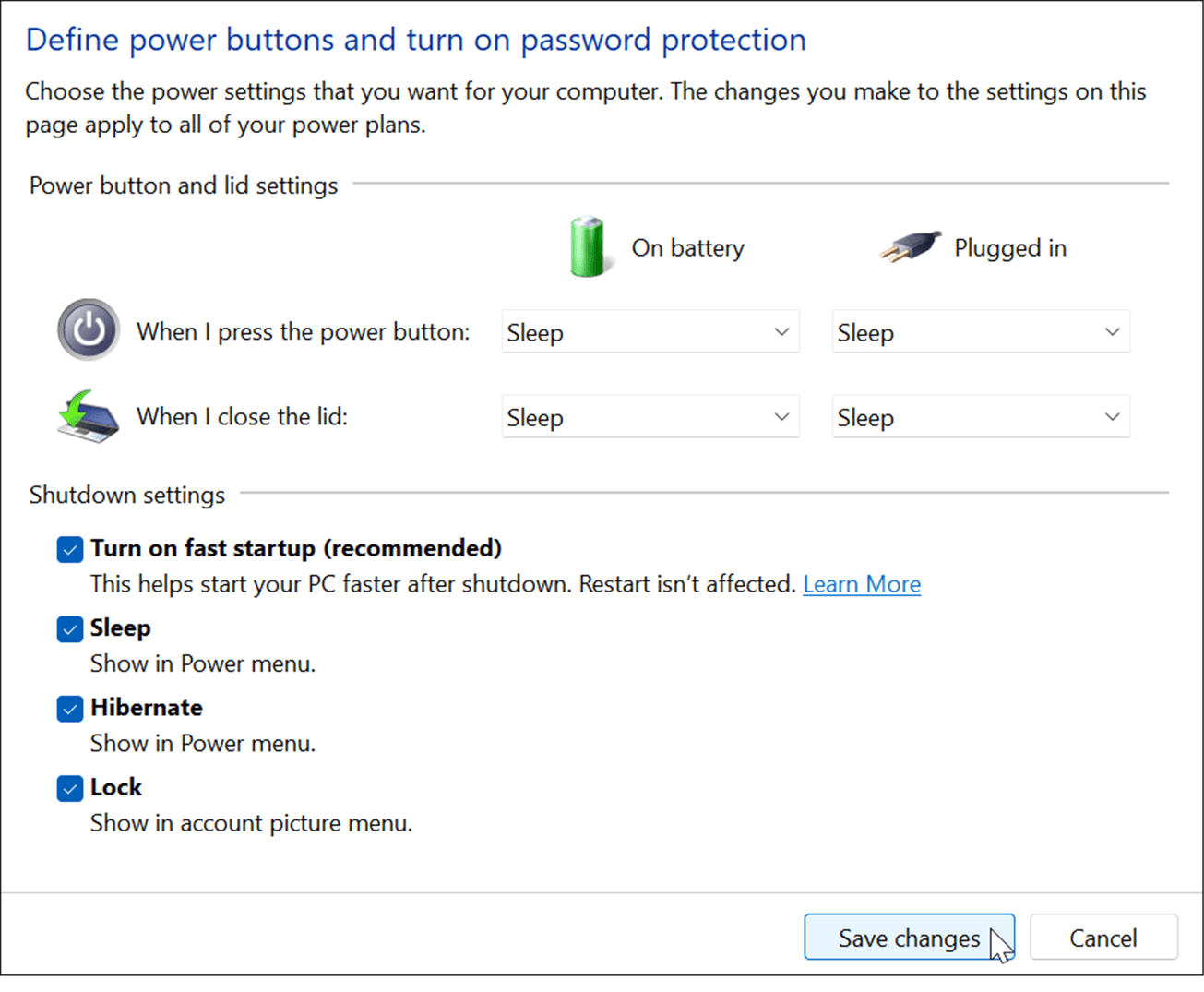
当您关闭或重新启动 Windows 11时,休眠模式现在是一个选项。右键单击“开始”按钮,选择“关机”或“注销” >“休眠” 。
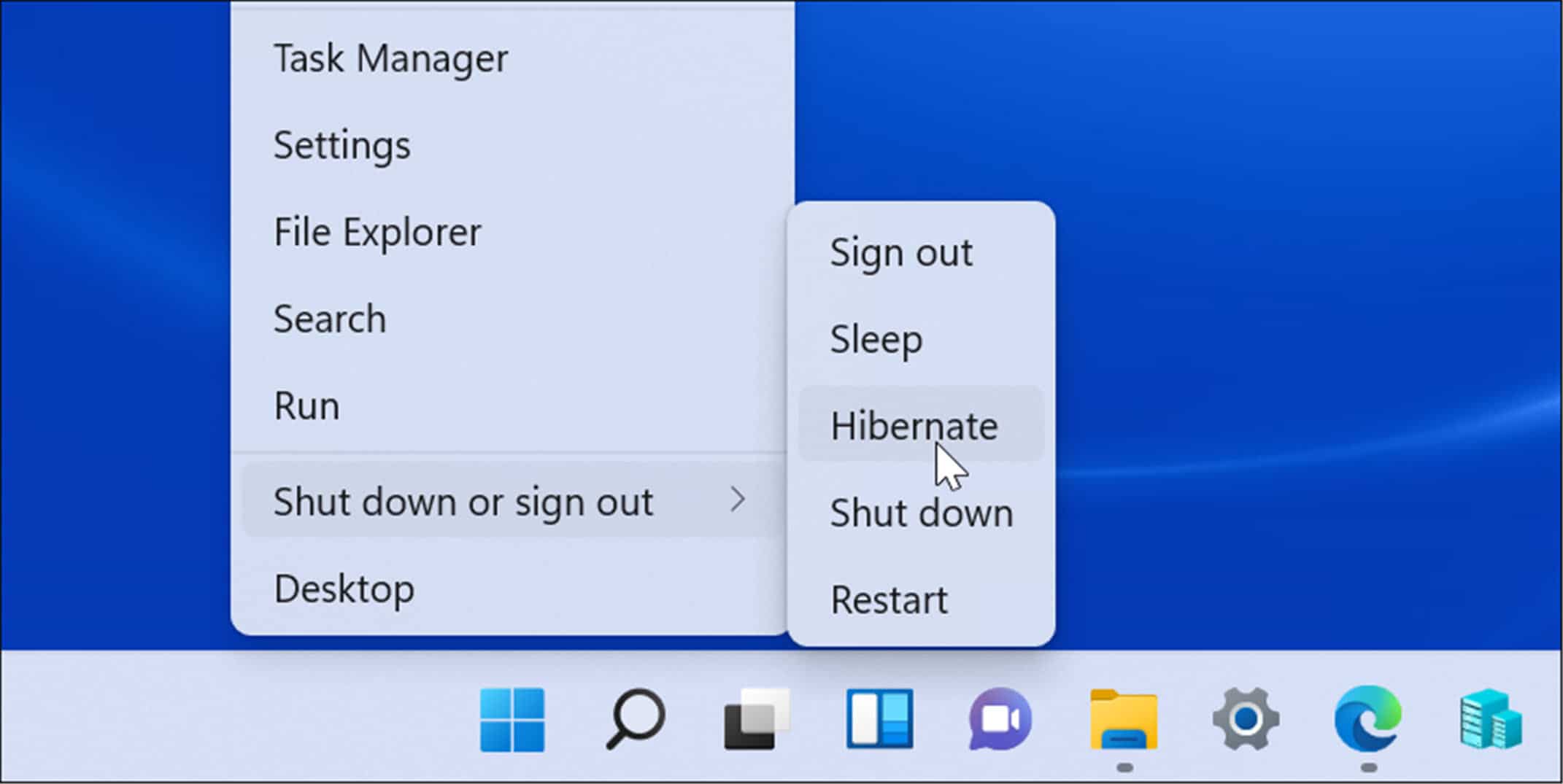
更改关闭笔记本电脑盖时发生的情况
更改关闭笔记本电脑盖时发生的操作有助于节省电池电量。
要更改关闭盖子时的电源操作,请使用以下步骤:
- 打开“开始”菜单,键入control panel,然后单击顶部的结果。
- 当控制面板打开时,单击电源选项 选项。
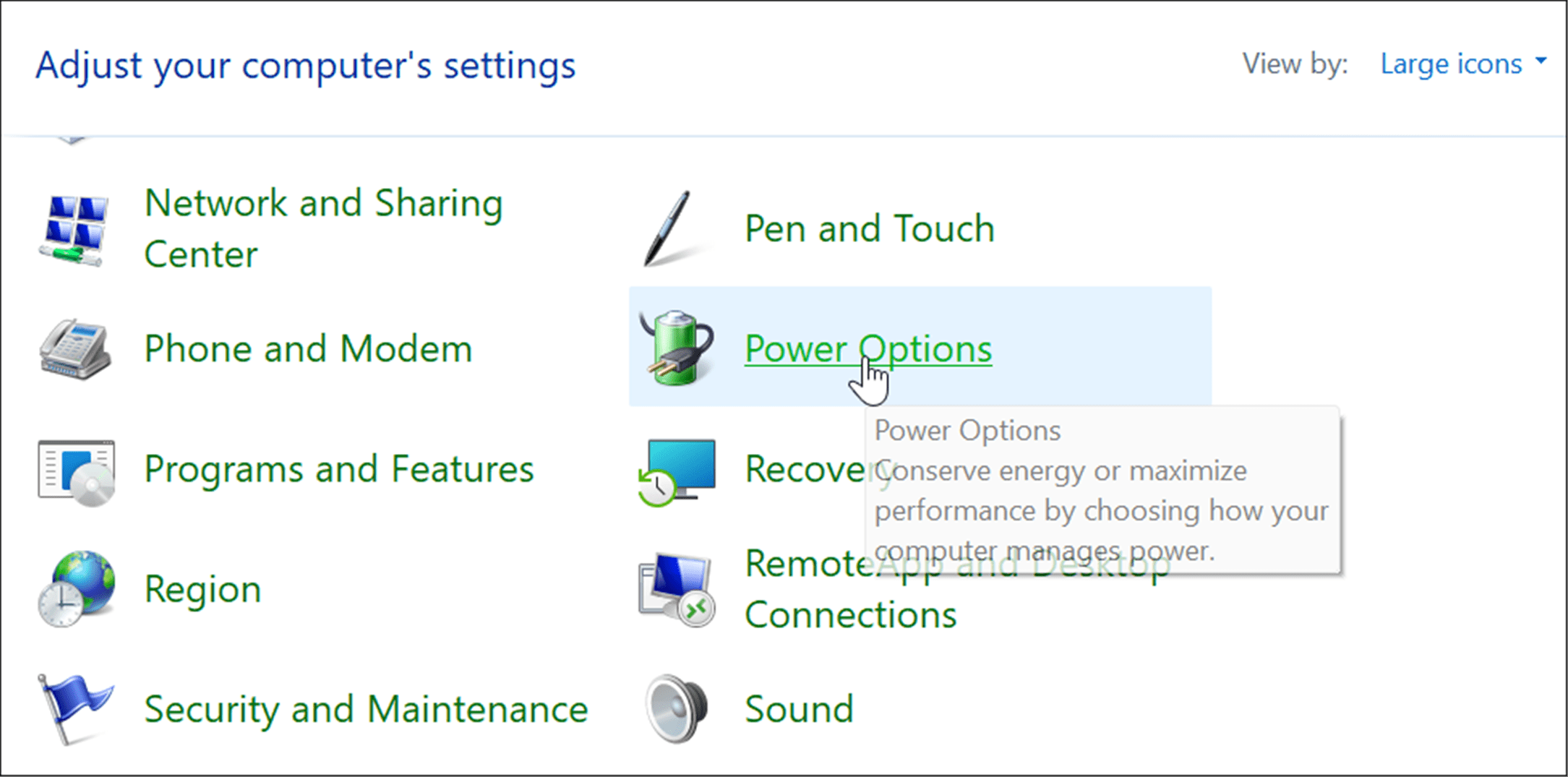
- 单击左上角的选择关闭盖子的方式链接。
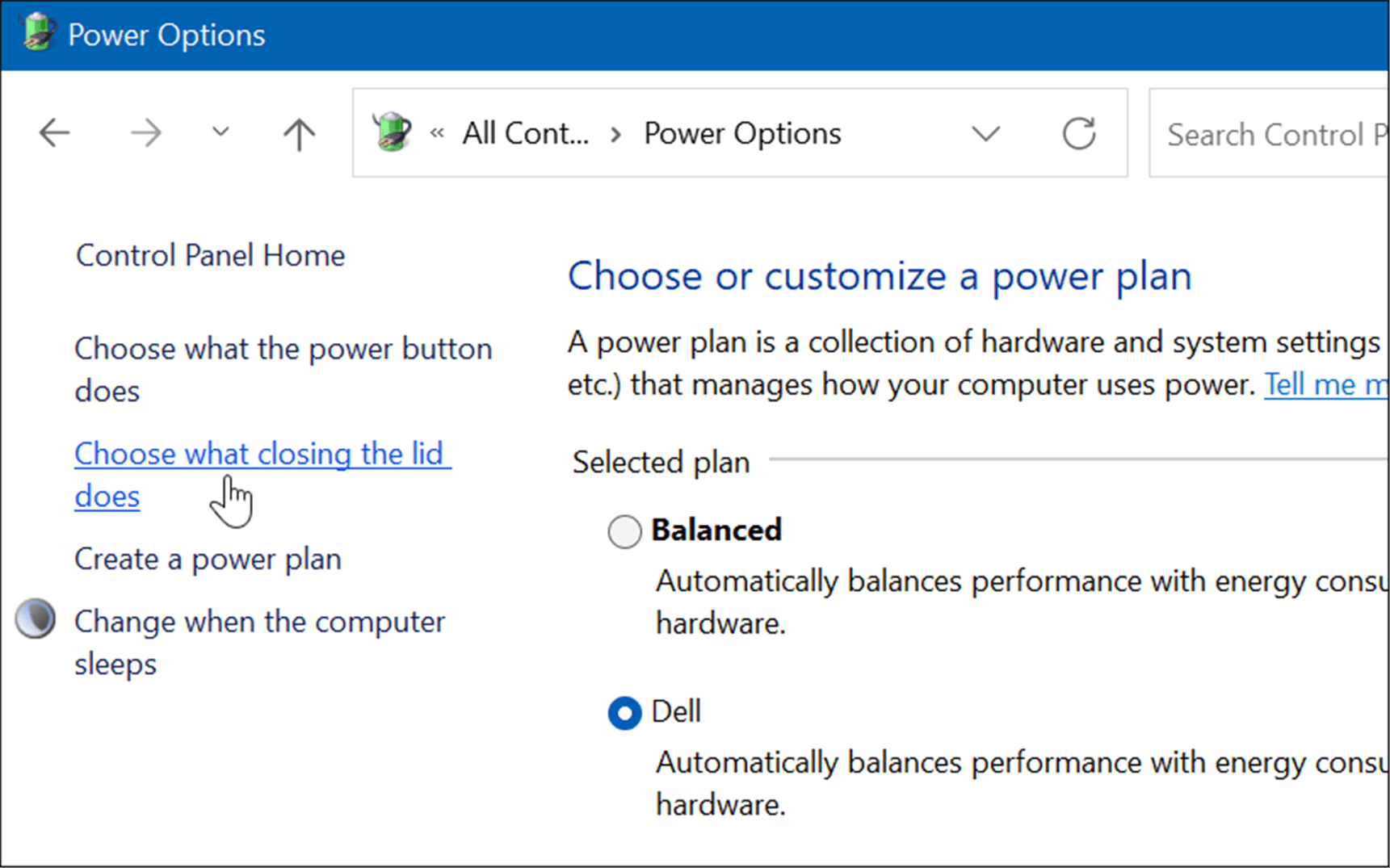
- 现在,在“电源按钮和盖子设置”部分下,将其设置为“关闭盖子时”选项旁边的“睡眠”或“休眠” 。
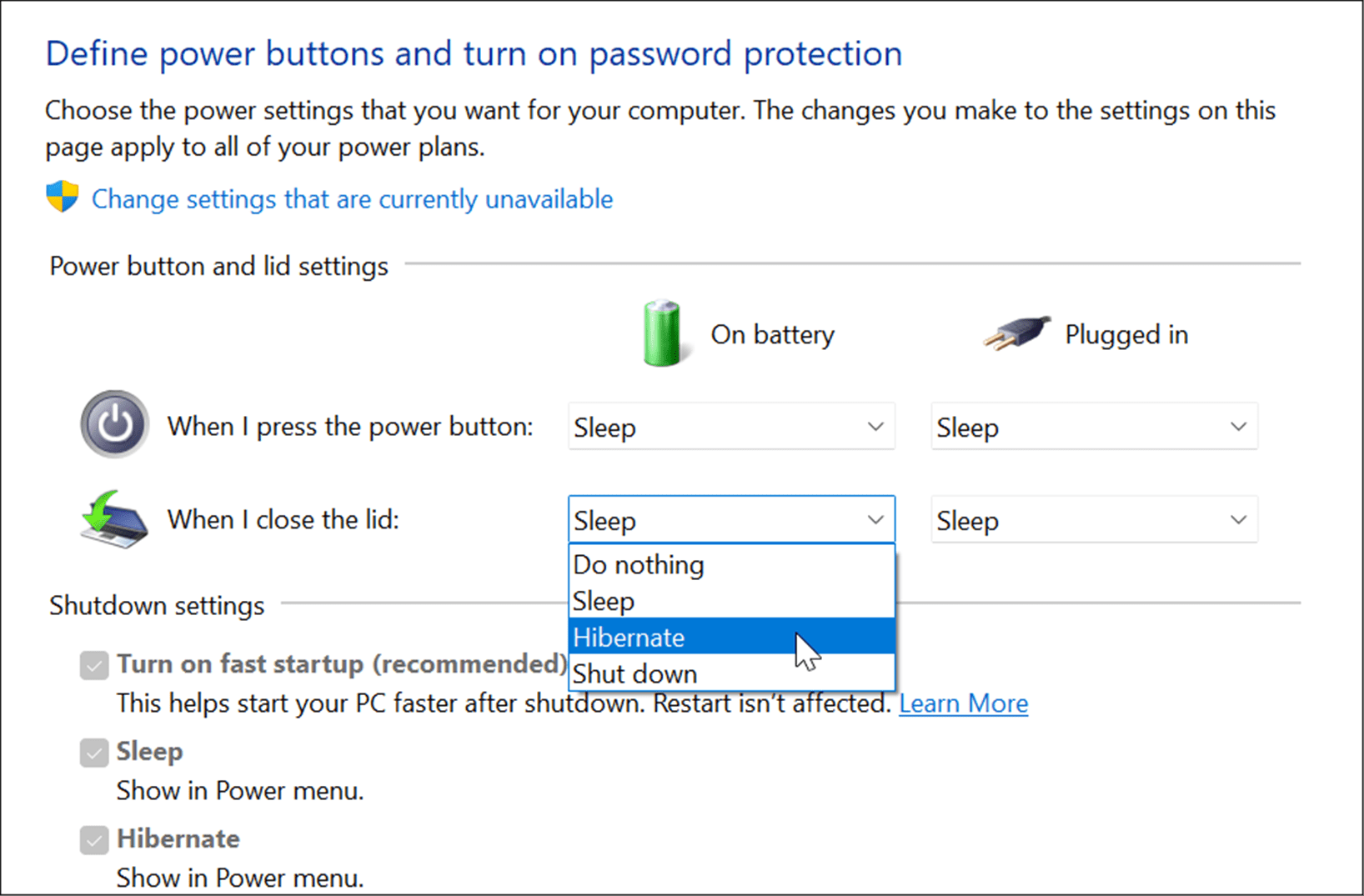
改善 Windows 11 电池使用情况
Windows 11 提供了多个管理电源功能以优化能耗的选项。结合上述部分或全部选项将有助于节省电池寿命并帮助您度过工作日。当然,如果您经常将笔记本电脑插入插座,则不必担心。
尽管如此,当您确实需要拔下电源并通过一次充电时,仅电池省电功能将有助于在一次充电时充分利用您的电池。降低显示设置并使其自动关闭也将显着提高电池性能。
今天关于《在 Windows 11 上提高电池寿命的 7 种方法》的内容介绍就到此结束,如果有什么疑问或者建议,可以在golang学习网公众号下多多回复交流;文中若有不正之处,也希望回复留言以告知!
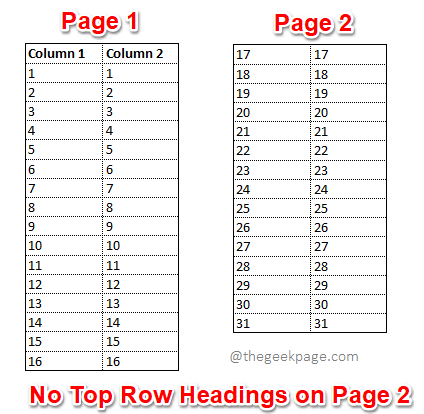 在 Excel 工作表中打印时如何在每一页上重复顶行标题
在 Excel 工作表中打印时如何在每一页上重复顶行标题
- 上一篇
- 在 Excel 工作表中打印时如何在每一页上重复顶行标题

- 下一篇
- Meta:扎克伯格已致力于AI研究,计划今年商用AIGC技术
-

- 文章 · 软件教程 | 4分钟前 |
- iOS18新功能有哪些值得期待?
- 341浏览 收藏
-

- 文章 · 软件教程 | 4分钟前 |
- Win10开启关闭DEP设置教程
- 118浏览 收藏
-

- 文章 · 软件教程 | 5分钟前 |
- Windows无法运行MSC文件怎么办
- 434浏览 收藏
-

- 文章 · 软件教程 | 8分钟前 |
- Excel筛选技巧:快速定位关键数据
- 124浏览 收藏
-

- 文章 · 软件教程 | 9分钟前 |
- Windows8计算器怎么找
- 366浏览 收藏
-

- 文章 · 软件教程 | 10分钟前 |
- Win11安装Node.js和npm详细教程
- 294浏览 收藏
-

- 文章 · 软件教程 | 13分钟前 |
- Win10字体替换教程全局修改方法
- 254浏览 收藏
-

- 前端进阶之JavaScript设计模式
- 设计模式是开发人员在软件开发过程中面临一般问题时的解决方案,代表了最佳的实践。本课程的主打内容包括JS常见设计模式以及具体应用场景,打造一站式知识长龙服务,适合有JS基础的同学学习。
- 543次学习
-

- GO语言核心编程课程
- 本课程采用真实案例,全面具体可落地,从理论到实践,一步一步将GO核心编程技术、编程思想、底层实现融会贯通,使学习者贴近时代脉搏,做IT互联网时代的弄潮儿。
- 516次学习
-

- 简单聊聊mysql8与网络通信
- 如有问题加微信:Le-studyg;在课程中,我们将首先介绍MySQL8的新特性,包括性能优化、安全增强、新数据类型等,帮助学生快速熟悉MySQL8的最新功能。接着,我们将深入解析MySQL的网络通信机制,包括协议、连接管理、数据传输等,让
- 500次学习
-

- JavaScript正则表达式基础与实战
- 在任何一门编程语言中,正则表达式,都是一项重要的知识,它提供了高效的字符串匹配与捕获机制,可以极大的简化程序设计。
- 487次学习
-

- 从零制作响应式网站—Grid布局
- 本系列教程将展示从零制作一个假想的网络科技公司官网,分为导航,轮播,关于我们,成功案例,服务流程,团队介绍,数据部分,公司动态,底部信息等内容区块。网站整体采用CSSGrid布局,支持响应式,有流畅过渡和展现动画。
- 485次学习
-

- ChatExcel酷表
- ChatExcel酷表是由北京大学团队打造的Excel聊天机器人,用自然语言操控表格,简化数据处理,告别繁琐操作,提升工作效率!适用于学生、上班族及政府人员。
- 3210次使用
-

- Any绘本
- 探索Any绘本(anypicturebook.com/zh),一款开源免费的AI绘本创作工具,基于Google Gemini与Flux AI模型,让您轻松创作个性化绘本。适用于家庭、教育、创作等多种场景,零门槛,高自由度,技术透明,本地可控。
- 3424次使用
-

- 可赞AI
- 可赞AI,AI驱动的办公可视化智能工具,助您轻松实现文本与可视化元素高效转化。无论是智能文档生成、多格式文本解析,还是一键生成专业图表、脑图、知识卡片,可赞AI都能让信息处理更清晰高效。覆盖数据汇报、会议纪要、内容营销等全场景,大幅提升办公效率,降低专业门槛,是您提升工作效率的得力助手。
- 3453次使用
-

- 星月写作
- 星月写作是国内首款聚焦中文网络小说创作的AI辅助工具,解决网文作者从构思到变现的全流程痛点。AI扫榜、专属模板、全链路适配,助力新人快速上手,资深作者效率倍增。
- 4561次使用
-

- MagicLight
- MagicLight.ai是全球首款叙事驱动型AI动画视频创作平台,专注于解决从故事想法到完整动画的全流程痛点。它通过自研AI模型,保障角色、风格、场景高度一致性,让零动画经验者也能高效产出专业级叙事内容。广泛适用于独立创作者、动画工作室、教育机构及企业营销,助您轻松实现创意落地与商业化。
- 3831次使用
-
- pe系统下载好如何重装的具体教程
- 2023-05-01 501浏览
-
- qq游戏大厅怎么开启蓝钻提醒功能-qq游戏大厅开启蓝钻提醒功能教程
- 2023-04-29 501浏览
-
- 吉吉影音怎样播放网络视频 吉吉影音播放网络视频的操作步骤
- 2023-04-09 501浏览
-
- 腾讯会议怎么使用电脑音频 腾讯会议播放电脑音频的方法
- 2023-04-04 501浏览
-
- PPT制作图片滚动效果的简单方法
- 2023-04-26 501浏览








